Samsung Kies 3: Tutto quello che devi sapere
Samsung Kies 3 è uno strumento per sincronizzare un dispositivo Android supportato con il tuo computer, permettendoti di trasferire i dati tra i due.
 100% sicuro e la privacy degli utenti garantita
100% sicuro e la privacy degli utenti garantita23/02/2024 • Archiviato in: Suggerimenti per Diversi Modelli Android • Soluzioni comprovate
Samsung Kies 3 è l'ultima versione dello strumento sviluppato da Samsung, utilizzato per il backup e il ripristino dei telefoni e tablet Samsung, e di altri dispositivi Android supportati. Il nome Kies è acronimo di "Key Intuitive Easy System". Con Kies 3 Samsung, puoi trasferire subito foto, contatti, musica, video, podcast e molto altro, dal tuo dispositivo mobile al computer e viceversa.
Parte 1: Le caratteristiche principali di Samsung Kies 3
È possibile utilizzare lo strumento Samsung Kies per eseguire il backup dei dati sul computer; questa funzione si rivelerà utile in caso di crash del telefono, con la necessità di ripristinarlo alle impostazioni di fabbrica, il che cancellerebbe tutti i dati. Il backup sul tuo computer ti aiuterà a far tornare il telefono a com'era prima del reset.
Le caratteristiche principali di Samsung Kies
• Può essere utilizzato per il backup dei device Samsung e di altri dispositivi Android supportati
• Può essere utilizzato per ripristinare il telefono allo stato dell'ultimo backup
• È veloce, e ha un'interfaccia utente semplice che ne semplifica la comprensione e l'utilizzo
• Si collega facilmente tramite cavo USB, sebbene per alcuni dispositivi sia possibile utilizzare il WiFi.
Quali sono i dispositivi supportati?
Samsung Kies funziona con tutti i telefoni cellulari dalla versione di Android 2.3 alla 4.2; Kies 3 funziona invece dalla 4.3 in poi. Se colleghi dispositivi con versioni di Android inferiori alla 4.2 con Kies 3, riceverai un errore. Inoltre, non è possibile connettere i dispositivi con Android 4.3 o versioni successive con la versione di Kies precedente alla 3.
Per scaricare Samsung Kies per Windows, apri questo link: Samsung Kies 3 per Windows
Parte 2: Come si utilizza Samsung Kies 3
Samsung Kies 3 può essere utilizzato per l'espletamento di diverse funzioni, come l'esportazione e l'importazione dei file, il backup del telefono, e infine la sincronizzazione con gli account online. Eccole quindi queste tre operazioni, spiegate dettagliattamente.
Importazione ed esportazione dei file tramite Samsung Kies 3
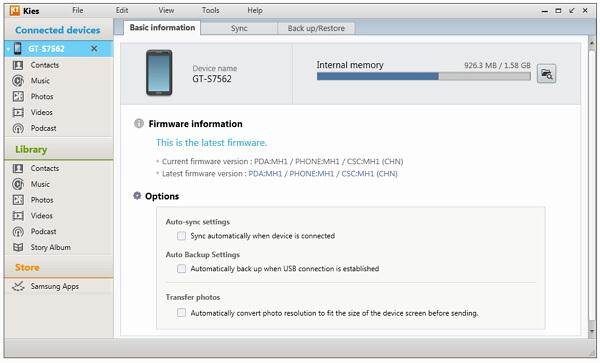
Passaggio 1: Installa ed Esegui Samsung Kies 3
Apri l'apposito link per il download, scarica questo strumento e installalo sul tuo computer. Quando colleghi il dispositivo al computer tramite cavo USB, esso verrà riconosciuto e tutti i dati presenti sul telefono verranno visualizzati nella schermata principale.
Passaggio 2: Seleziona quello che desideri trasferire
Ora puoi scegliere quali file spostare. Puoi cliccare su contatti, foto, musica, podcast e video, ecc. Verranno quindi visualizzati nella finestra a destra. Successivamente, puoi importarli o esportarli sul tuo computer.
Come eseguire backup e ripristino utilizzando Samsung Kies 3
È importante eseguire regolarmente il backup dei dati sul dispositivo mobile. Se infatti il dispositivo rubato o rovinato, sarà possibile ripristinarli su un nuovo telefono, come se nulla fosse successo.
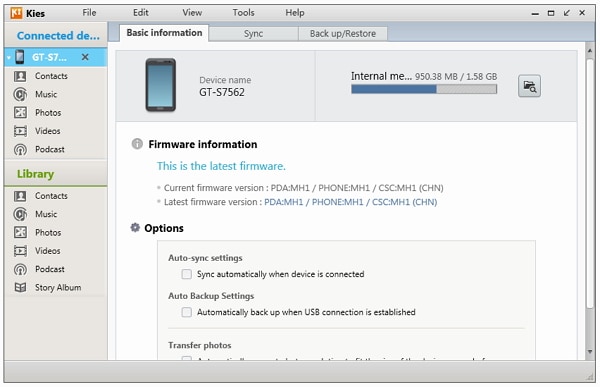
Passaggio 1) Avvia Samsung Kies, poi collega il telefono al computer tramite un cavo USB. Il telefono sarà velocemente riconosciuto dal software.

Passaggio 2) Scegli Backup/Ripristino, quindi seleziona i dati di cui desideri eseguire il backup. Puoi anche semplicemente consentire allo strumento di eseguire il backup del tuo telefono ogni volta che è collegato al computer, tramite il cavo USB.
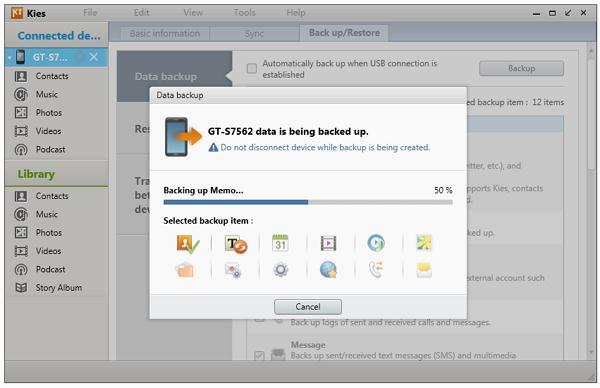
Passaggio 3) una volta effettuata la selezione, sarà sufficiente fare clic sul pulsante di backup, per poi attendere che la procedura si completi.
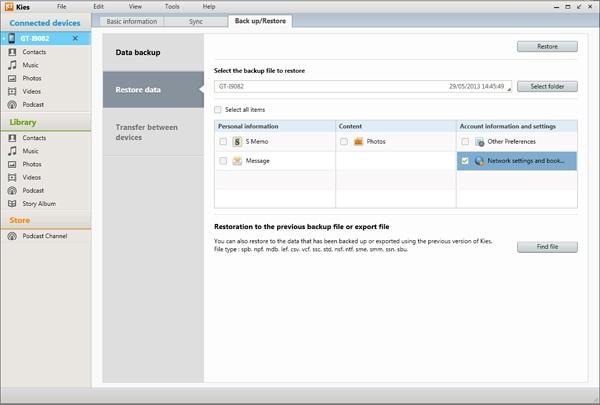
Passaggio 4) Se dovessi mai aver bisogno di ripristinare i tuoi dati, vai su Backup/Ripristino, clicca sulla cartella che ti serve e trova l'ultimo file di backup. Una volta selezionato, clicca su Ripristina e i dati verranno rispediti sul tuo telefono.
Come Sincronizzare il tuo Samsung utilizzando Samsung Kies 3
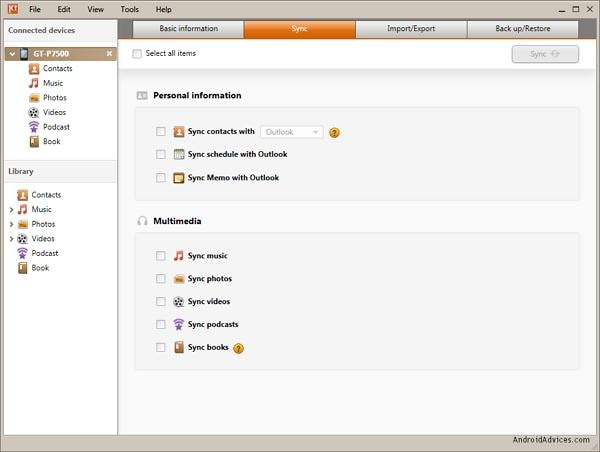
Ora puoi sincronizzare i tuoi account online con i tuoi dispositivi mobili, utilizzando Samsung Kies. Collega il telefono al computer e fai clic su Sincronizza. Ti si aprirà la finestra di sincronizzazione, dove potrai selezionare gli elementi e gli account che desideri sincronizzare. Infine, clicca su Sincronizza e attendi che la procedura si completi.
Parte 3: I problemi principali di Samsung Kies 3
Come con tutti i software, potrebbero verificarsi dei problemi con gli utenti di tutto il mondo. In Samsung Kies, i difetti principali riguardano:
Connettività: quando si collega il dispositivo al computer, viene immediatamente riconosciuto da Samsung Kies. Tuttavia, con i computer Mac, gli utenti hanno affermato che il software tende a disconnettersi e a non rispondere. Per risolvere questo problema, basta scollegare e ricollegare il cavo USB dal computer. Potrebbe essere frustrante affrontare così questo problema, ma per ora è l’unico modo per farlo.
Lentezza - Per quanto riguarda la velocità, alcuni utenti affermano che lo strumento impiega troppo tempo per sincronizzare o spostare i dati dal telefono al computer e viceversa. Kies potrebbe occupare molte risorse, soprattutto quando si sincronizzano e archiviano file di grandi dimensioni. Le persone registrano i video in HD sui dispositivi Samsung, e il trasferimento potrebbe richiedere molto tempo. Dovresti installare Samsung Kies 3 su un portatile o un computer potente, perché vada al massimo.
Bug - Tanti utenti si sono lamentati della proliferazione dei bug nei loro computer e telefoni dopo aver usato Samsung Kies 3. Riferiscono che il software duplica i contatti di Outlook, e va fondamentalmente a rovinare l’ordine nei loro computer. Non esiste una soluzione per questo, e succede solo a pochi. La maggior parte degli utenti è soddisfatta dello strumento Samsung Kies 3.
Mancanza di istruzioni adeguate: quando gli utenti Samsung ricevono un messaggio di errore, gli viene semplicemente richiesto di ricollegare il dispositivo scollegando il cavo USB. Tuttavia, potrebbe anche servire fare altro per rimuovere questo avviso. Un esempio potrebbe essere disattivare il debug USB e chiudere le applicazioni sul telefono. Samsung dovrebbe includere questi rimedi nelle loro istruzioni.
Affamato di risorse - Samsung Kies 3 occupa tante risorse, e potrebbe causare l'arresto anomalo del computer più volte.
Scarsa intuitività: Samsung non ha considerato a dovere l’intuivitità per gli utenti quando ha ideato Samsung Kies. Avrebbero dovuto distribuire gratuitamente eventuali aggiornamenti e driver, anziché collegarli a una particolare installazione o procedura USB. Avrebbero dovuto consentire protocolli standard di condivisione e sincronizzazione dei supporti, utili a semplificare l'utilizzo degli strumenti di backup.
Parte 4: Alternative a Samsung Kies 3: Dr Fone Android Backup & Restore
È evidente che Samsung Kies è uno strumento scadente se si tratta di creare dei backup del dispositivo Android e trasferire dati e file sul computer. La società ha deluso molti dei suoi utenti, che si aspettavano un prodotto superiore, proprio come i loro dispositivi mobili. Ora però è arrivato un nuovo strumento anche migliore di Samsung Kies, ed è davvero sorprendente; è Dr. Fone - Backup & Ripristina dati su Android.
Con questo strumento, puoi solo selezionare i file di cui desideri eseguire il backup, quindi spostarli sul computer con un solo clic. È inoltre possibile visualizzare in anteprima tutti i dati prima di ripristinarli. Questo ti aiuta a mantenere organizzato il tuo telefono, poiché puoi ripristinare solo i file più importanti per te.

Dr.Fone - Backup & Ripristina
Backup e ripristino flessibili dei dati Android
- Backup selettivo dei dati Android sul computer con un clic.
- Anteprima e ripristino del backup su qualsiasi dispositivo Android.
- Supporta oltre 8000 dispositivi Android.
- Non si perdono dati durante il backup, l'esportazione o il ripristino.
Come utilizzare Dr.Fone-Backup & Ripristina dei dati Android
Dr.Fone-Backup & Ripristina dei Dati Android semplifica il salvataggio e il recupero di tutti i telefoni. Puoi creare un backup sul computer, per poi ripristinare selettivamente i file dal suo interno. Ecco come procedere.
Backup dati Android
Passaggio 1) Connetti il computer al tuo dispositivo Android
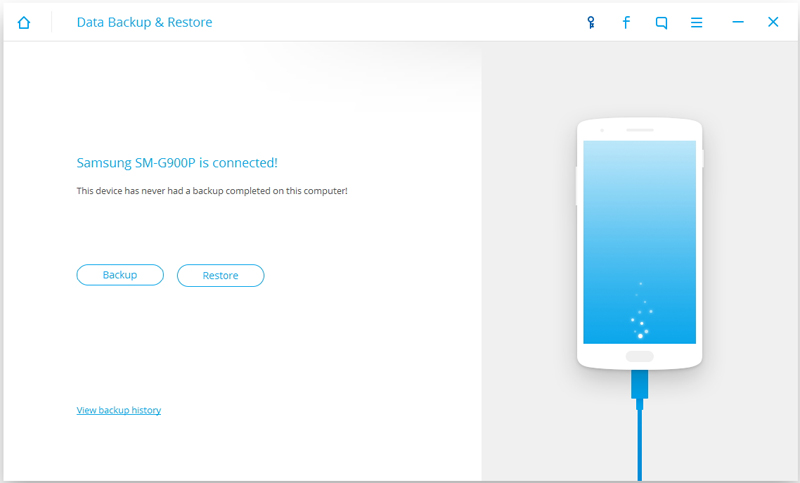
Avvia Dr Fone, poi vai alla scheda "Altri strumenti". Segli quindi "Backup e ripristino Android". Ora collega il telefono al computer tramite il cavo USB e attendi che il tuo dispositivo venga riconosciuto. Assicurati che qualsiasi altro strumento di gestione Android sia disabilitato per evitare conflitti.
Passaggio 2) Scegli i file di cui desideri eseguire il backup
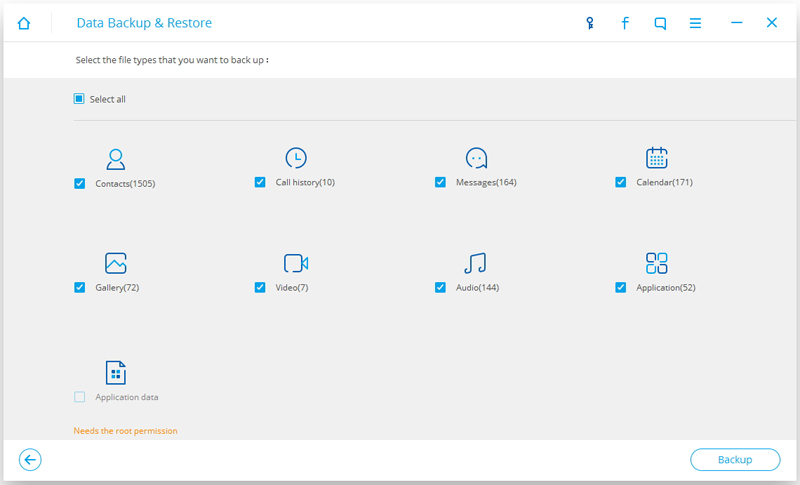
Quando il telefono sarà stato rilevato da Dr. Fone, premi il pulsante "Backup" in modo da poter selezionare quali dati includere nel file. Dr Fone è compatibile con un massimo di 9 diversi tipi di file, utilizzati per memorizzare la cronologia delle chiamate, video, audio, messaggi e molto altro. Dovrai però aver dato i permessi di root al tuo dispositivo Android per continuare senza errori.
Passaggio 3) Una volta selezionato quello che ti serve, puoi fare clic sul pulsante Backup per avviare la procedura. Per questo serviranno alcuni minuti, e dovrai assicurarti di non scollegare il telefono dal computer; così facendo potresti danneggiare i tuoi dati.
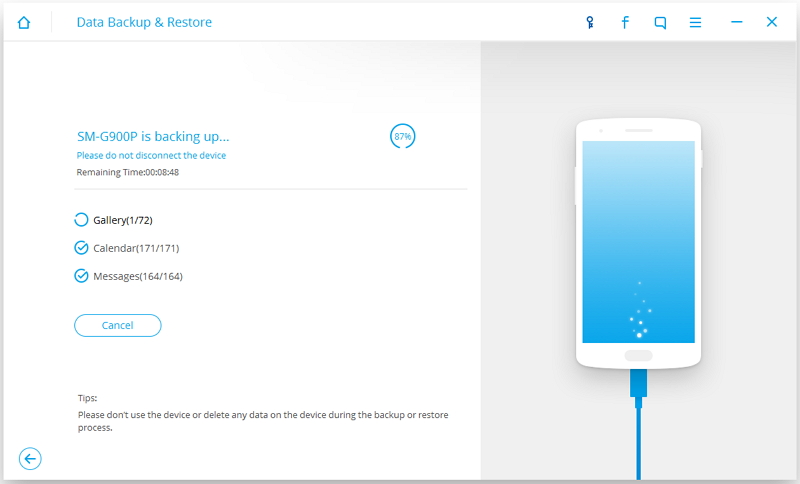
Passaggio 4) Al termine del processo di backup è possibile accedere alle opzioni "Visualizza il backup" nella parte inferiore sinistra dello schermo, in modo da poter visualizzare in anteprima l'intero contenuto del file di backup. Questa funzione di anteprima è molto importante nella prossima sezione, dove vedrai come ripristinare selettivamente determinati file.
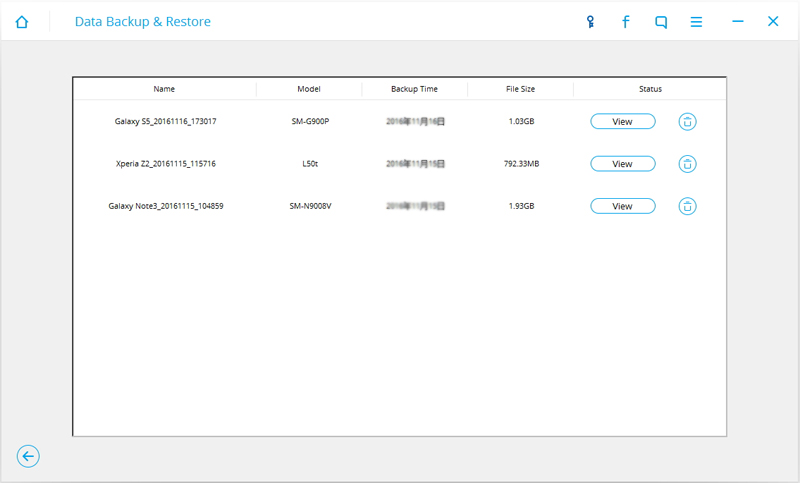
Ripristina i file dal backup
Passaggio 1) Ripristina i dati
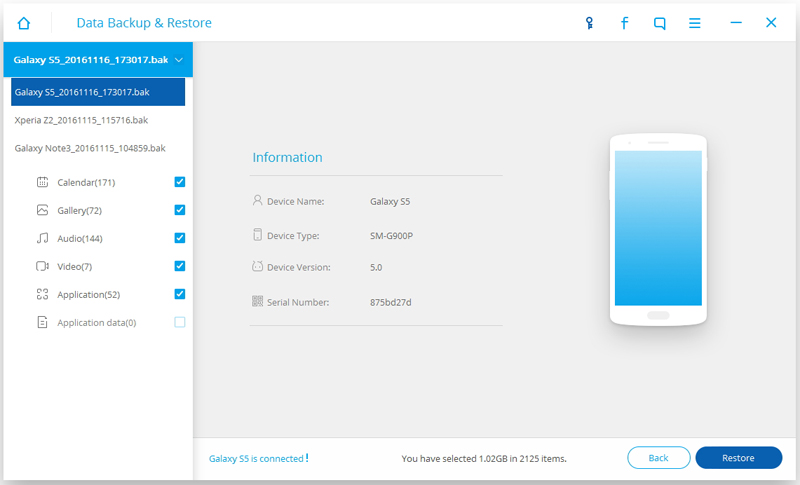
Inizia cliccando sul pulsante "Ripristina". Una volta fatto, ti verrà presentata la scelta su quale file di backup intendi usare. Possono essere backup per telefoni Android o dispositivi iOS.
Passaggio 2) Seleziona i file che desideri ripristinare
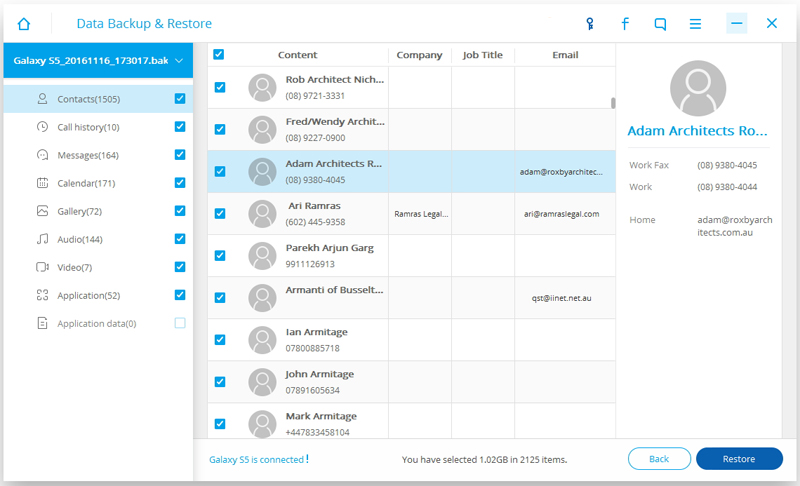
Sul lato sinistro dello schermo, vedrai le categorie che si trovano nel file di backup; clicca su uno di essi e vedi l'anteprima dei file nella schermata a destra. Ora scegli i tuoi file, quindi fai clic su "ripristina".
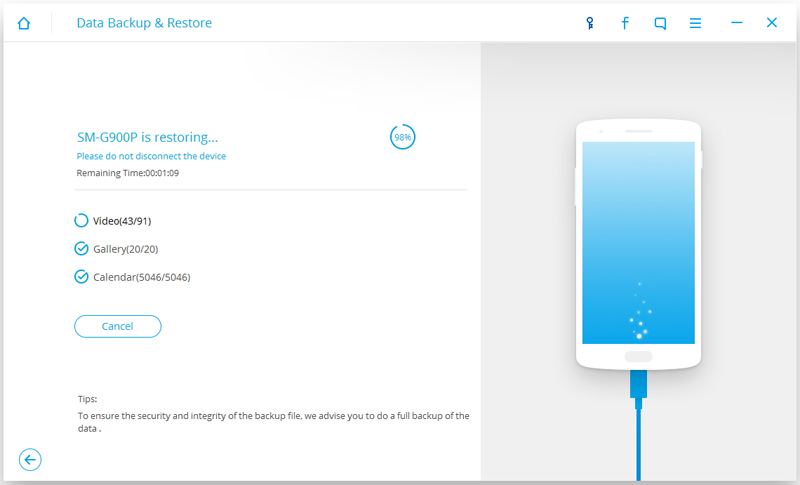
Dr Fone ti chiederà di autorizzare il ripristino, quindi clicca su "OK" e attendi il completamento della procedura. Una volta terminato, Dr Fone ti fornirà un rapporto dettagliato sui file ripristinati con successo e non.
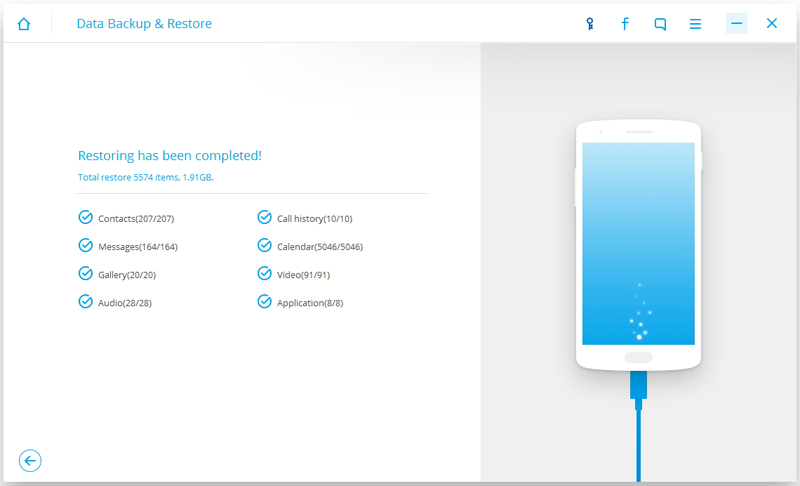
Nel mondo mobile di oggi, molti dati aziendali e personali finiscono per venire salvati sul tuo cellulare. È importante conservarne una copia sul computer per sicurezza. Puoi sempre ripristinare i dati in qualsiasi momento in futuro. Dovresti anche sincronizzare i tuoi account online con quelli mobile, in modo da non perdere informazioni importanti nell'utilizzo di questi diversi dispositivi.
Per fare tutto questo ti servirà un buon strumento, come Samsung Kies 3, per eseguire il backup dei dati dal telefono al computer. In qualsiasi momento in futuro, potrai sempre ripristinare i dati se necessario. Se ti serve uno strumento che funzioni con una vasta gamma di dispositivi mobili, dovresti scegliere Dr Fone-Backup & Ripristina dei dati Android. La sua versatilità è uno dei suoi punti di forza, poiché funziona con tutta una serie di dispositivi mobili Android. È anche facile da usare, e funziona molto più velocemente di Samsung Kies.
Articoli correlati:
Potrebbe Piacerti Anche
- 1. Trasferimento tra Modelli Samsung
- 2. Trasferimento a Modelli Samsung di Fascia Alta
- 2.1 Trasferire i Contatti da Samsung al Galaxy Note 8
- 2.2 Trasferire da Vecchio Telefono a Samsung S8
- 3. Trasferimento da iPhone a Samsung
- 4. Trasferimento da HTC a Samsung
- 5. Trasferimento da Android Comune a Samsung
- 6. Trasferimento da Altri Marchi a Samsung








Nicola Massimo
staff Editor